
iCloud Olmadan iPhone'daki Metin Mesajları Nasıl Yedeklenir: 6 Kanıtlanmış Yöntem

iPhone'unuzdaki kısa mesajlar, kesinlikle kaybetmek istemeyeceğiniz değerli konuşmaları, anıları ve önemli bilgileri barındırır. Bu nedenle mesajlarınızı düzenli olarak yedeklemek çok önemlidir. Herkes bunun için iCloud kullanmayı tercih etmeyebilir ve bu da gayet normaldir. iCloud olmadan iPhone kısa mesajlarınızı nasıl yedekleyeceğinizi bilmiyorsanız, doğru yerdesiniz.
Bu makale, iCloud kullanmadan mesajlarınızı güvenli bir şekilde kaydetmeniz için altı basit yöntem konusunda size rehberlik edecektir. Bu basit adımları izleyerek, mesajlarınızı güvenli bir şekilde yedekleyebilir ve gerektiğinde geri yükleyebilir, böylece önemli görüşmelerinizin asla kaybolmamasını sağlayabilirsiniz.
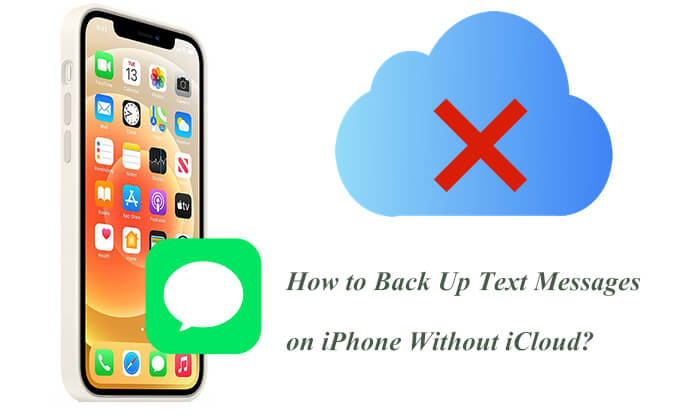
iCloud, kullanışlı kablosuz yedekleme özellikleri sunsa da bazı sınırlamaları da vardır. İşte insanların iCloud olmadan iPhone'larını yedeklemek istemelerinin nedenleri:
Bu bölümde, iCloud olmadan iPhone'unuzdaki kısa mesajlarınızı yedeklemenin beş yolunu anlatacağız. Dilediğinizi seçebilirsiniz. Şimdi bunlara tek tek bakalım.
iPhone'daki kısa mesajları iCloud olmadan yedeklemenin en etkili yöntemi Coolmuster iOS Assistant'ı kullanmaktır. Bu, özellikle iOS cihazlar için tasarlanmış bir veri yönetim aracıdır ve SMS veya diğer veri türlerinin bilgisayara aktarılmasını destekler. Kullanımı kolay ve son derece uyumludur.
iOS Assistant'ın temel özellikleri:
iOS Assistant'ı ücretsiz indirmek için aşağıdaki butonlara tıklayın ve iCloud olmadan iPhone'daki kısa mesajları yedeklemek için nasıl kullanılacağını öğrenmek için okumaya devam edin.
İşte iOS Assistant'ı kullanarak iCloud olmadan iPhone'daki kısa mesajların nasıl yedekleneceği:
01 Programı başlatın ve iPhone'unuzu bir USB kablosuyla bağlayın. iPhone'unuzda bu bilgisayara güvenip güvenilmeyeceği sorulduğunda "Güven"e dokunun. Ardından, devam etmek için bilgisayarınızda "Devam"a tıklayın.

02 Cihazınız algılandığında, ana arayüz aşağıda gösterildiği gibi görünecektir. Ana ekranda çeşitli dosya klasörlerinin düzenlendiğini göreceksiniz.

03 "Mesajlar" klasörüne girin ve daha ayrıntılı dosya bilgilerinin önizlemesini yapın. Bilgisayara aktarmak istediğiniz mesajları seçin. Ardından "Dışa Aktar" seçeneğine tıklayın, doğru dosya çıktı biçimini seçin ve işleme başlayın.

Üçüncü taraf yazılım kullanmak istemiyorsanız, iPhone'unuzu Apple'ın resmi aracı iTunes'u kullanarak yedekleyebilirsiniz. iTunes yalnızca kısa mesajları yedeklemenize izin vermese de, mesajlarınızı da içeren iPhone'unuzun tam bir yedeğini oluşturur. ( iTunes neleri yedekler ?)
İşte iTunes kullanarak iCloud olmadan iMessage'ları yedeklemenin yolu:
Adım 1. Bilgisayarınıza iTunes'un en son sürümünü yükleyin ve açın, ardından iPhone'unuzu bir USB kablosu kullanarak bilgisayara bağlayın.
Adım 2. Sol üst köşedeki cihaz simgesine tıklayın ve "Özet" seçeneğini seçin.
Adım 3. "Yedeklemeler" altında "Bu Bilgisayar"ı seçin ve mesaj içeriğinizin daha iyi korunması için "Yerel yedeklemeyi şifrele" seçeneğini işaretleyin.
Adım 4. "Şimdi Yedekle" butonuna tıklayın ve işlemin bitmesini bekleyin.

Not: iTunes kullanmak istemiyorsanız, iTunes olmadan iPhone'unuzu nasıl yedekleyebileceğinizi öğrenmek için buraya tıklayabilirsiniz.
Mac kullanıcıları için, macOS Catalina'dan itibaren iTunes, Finder'a entegre edilmiştir. Mac Catalina veya sonraki bir sürümünü çalıştırıyorsa, iCloud olmadan iPhone'unuzdaki kısa mesajları Finder'ı kullanarak kolayca yedekleyebilirsiniz.
Finder'ı kullanarak iPhone metin mesajlarını Mac nasıl yedekleyebileceğinizi öğrenin:
Adım 1. iPhone’unuzu bir USB kablosu kullanarak Mac bağlayın.
Adım 2. Finder'ı açın, kenar çubuğunda iPhone'unuzun adını bulun ve üzerine tıklayın.
Adım 3. "Yedeklemeler" bölümünde "iPhone'unuzdaki tüm verileri bu Mac yedekle" seçeneğini seçin.
Adım 4. iPhone verilerinizi yedeklemeye başlamak için "Şimdi Yedekle"ye tıklayın.

AirDrop, iPhone ve Mac gibi Apple cihazları arasında bilgi paylaşmanın en kolay yoludur. Ancak, yalnızca az sayıda kısa mesajı Mac veya diğer Apple cihazlarına yedeklemek için uygundur.
İşte iCloud olmadan AirDrop aracılığıyla iMessage'ları yedeklemenin yolu:
Adım 1. iPhone'unuzdaki "Mesajlar" uygulamasını açın ve yedeklemek istediğiniz kısa mesajları bulun.
Adım 2. Mesaj içeriğine basılı tutun, "Daha Fazla" seçeneğini seçin ve kaydetmek istediğiniz öğeleri işaretleyin.
Adım 3. Sağ alt köşedeki "Paylaş" butonuna dokunun ve "AirDrop" ile göndermeyi seçin.
Adım 4. Alıcı cihaz aktarımı onayladıktan sonra dosyayı kaydedin.

AirDrop'unuz çalışmıyor mu? Endişelenmeyin. Bu sorunu çözmek için okuyabileceğiniz bir sorun giderme kılavuzu burada.
iPhone/iPad'de Çalışmayan AirDrop Nasıl Düzeltilir? - 10 Etkili İpucuBaşka bir cihazınız yoksa veya yazılım yüklemek istemiyorsanız, kısa mesajları kendinize e-postayla gönderebilirsiniz; bu hızlı ve kolaydır.
iCloud kullanmadan iPhone'daki kısa mesajları e-posta kullanarak nasıl yedekleyebileceğinizi öğrenin:
Adım 1. Mesajlar uygulamasını açın ve kaydetmek istediğiniz konuşmayı veya mesajı seçin.
Adım 2. Mesaja basılı tutun, ardından "Daha Fazla"yı seçin.
Adım 3. Kaydetmek istediğiniz mesajları işaretleyin, ekranın alt kısmındaki ok simgesine dokunun ve "E-posta"yı seçin.

iCloud kullanmak istemiyorsanız, kısa mesajlarınızı yedeklemek için kullanabileceğiniz çeşitli iCloud alternatifleri mevcuttur. Popüler seçenekler arasında Dropbox , Google Drive ve OneDrive bulunur. Dropbox'ı nasıl kullanacağınız aşağıda açıklanmıştır:
Adım 1. Dropbox'ı iPhone'unuza ve bilgisayarınıza indirin ve yükleyin.
Adım 2. iPhone'unuzda Dropbox'ı açın ve oturum açın.
Adım 3. "+" butonuna dokunun ve "Fotoğraf veya Video Yükle"yi seçin.
Adım 4. Yedeklemek istediğiniz kısa mesajları seçin ve Dropbox'a yükleyin.
Adım 5. Bilgisayarınızda Dropbox'ı açın ve oturum açın.

Adım 6. Metin mesajlarını bilgisayarınıza indirin.
iPhone mesajlarınızı iCloud'a yedeklemek istiyorsanız aşağıdaki adımları takip edebilirsiniz:
Adım 1. iPhone'unuzun "Ayarlar" uygulamasını açın ve "Apple Kimliği"ne dokunun.
Adım 2. "iCloud" > "Mesajlar" bölümüne gidin ve "Mesajlar" senkronizasyon anahtarını açın.
Adım 3. Otomatik senkronizasyon için iPhone'unuzun Wi-Fi'ye bağlı olduğundan ve şarj olduğundan emin olun.

Sonuç olarak, iCloud olmadan iPhone mesajlarınızı yedeklemek istiyorsanız, birçok esnek ve pratik yöntem mevcut. Kullanımı kolay, güvenli ve seçici bir yedekleme çözümü arıyorsanız, Coolmuster iOS Assistant şüphesiz en iyi seçimdir. İster toplu yedekleme yapın, ister tek tek mesajları dışa aktarın, tüm ihtiyaçlarınızı karşılar. Deneyin ve önemli bilgilerinizi güvenle saklayın!
İlgili Makaleler:
iPhone için SMS Yedekleme ve Geri Yükleme Nasıl Yapılır? (En İyi SMS Yedekleme Uygulamaları)
[Adım Adım] iPhone'daki Metin Mesajları Gmail'e Kolayca Nasıl Yedeklenir?
[Kapsamlı Kılavuz] iPhone'daki Uygulamalar Nasıl Yedeklenir?
iPhone'unuzu Dakikalar İçinde Bilgisayarınıza Nasıl Yedekleyebilirsiniz? [6 Yöntem]





